一、Apache虚拟机配置前的准备工作
1、下载yum源
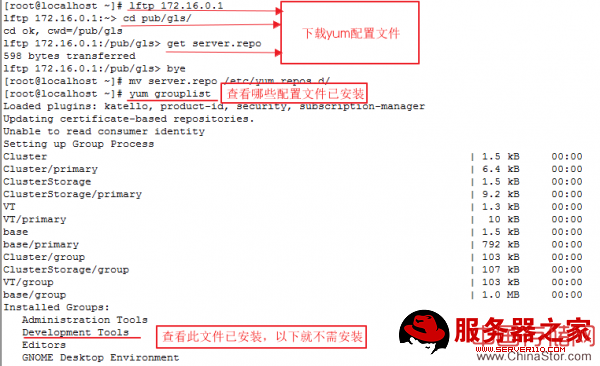
2、安装yum包

3、安装httpd包
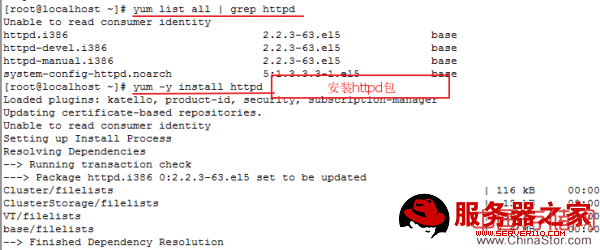
4、查看并关闭selinux

5、取消中心主机
cd /etc/httpd/conf
vim httpd.conf 修改文件中的内容如下:

当以上这些工作准备好之后,我们就可以来配置虚拟机了
二、我们首先来做一个基于IP的虚拟主机
1、vim /etc/httpd/conf.d/virtual.conf 编辑配置文件内容
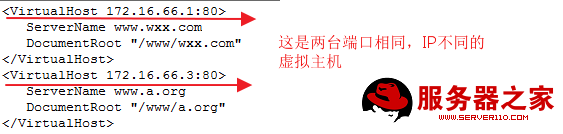
2、创建几个目录,并编辑所需配置文件

vim /www/wxx.com/index.html文件内容如下

vim index.html 内容如下:

3、查看是否有语法错误,并重启系统
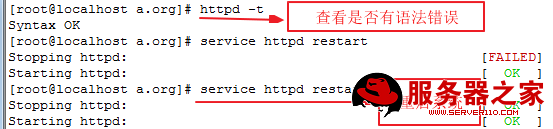
4、添加一个IP,并查看

5、此时基于IP的虚拟主机就做好了,下面我们来访问一下是否成功
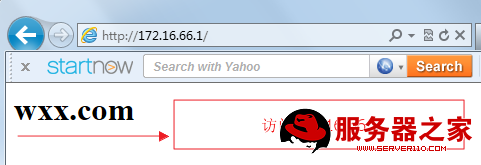
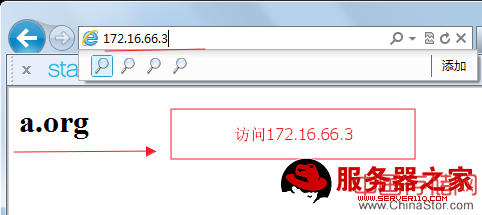
访问成功,下面就来探讨一下如何做基于端口的虚拟主机
三、使用同一个地址不同的端口地址访问不同的主机(基于端口的虚拟主机)
1、编辑配置文件vim /etc/httpd/conf.d/virtual.conf
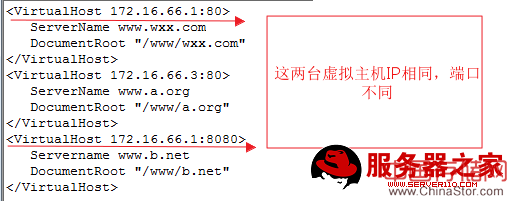
2、创建一个目录并配置相应文件
mkdir /www/b.net
vim /www/b.net/index.html 文件内容如下
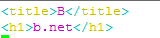
3、启用8080端口
vim /etc/httpd/conf/httpd.conf 编辑主配置文件监听端口

4、重启服务器

5、通过端口访问网页
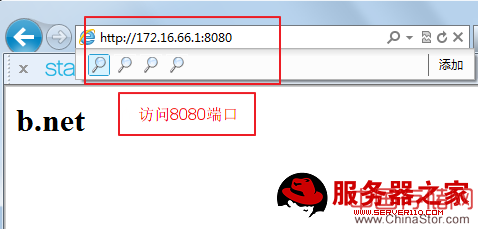
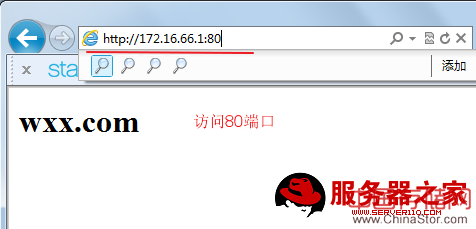
现在基于端口的虚拟机也做成功了,我们就继续做基于域名的虚拟主机吧
四、基于域名的虚拟主机是如何配置的
1、首先编辑配置文件vim /etc/httpd/conf.d/virtual.conf 修改内容如下
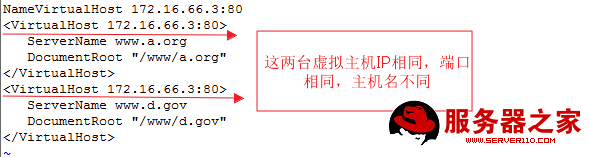
2、新创建一个目录,并配置相应文件
mkdir /www/d.gov
vim /www/d.gov/index.html 内容如下

3、重启服务器 service httpd restart

若想在浏览器上访问需解析主机名,怎么解析呢?最简单的就是编辑本机的hosts文件
注意:杀毒软件是不允许编辑hosts文件,首先把杀毒软件关掉
4、解析hosts文件实现过程:在系统盘找到 Windows --> System32 --> drives --> etc --> 工具 --> 文件夹选项 --> 查看--> 选中'显示隐藏的文件、文件夹和驱动器',把 '隐藏已知文件类型的扩展名'去掉 , 然后确定
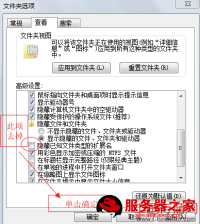
最后打开hosts文件,编辑以下内容:
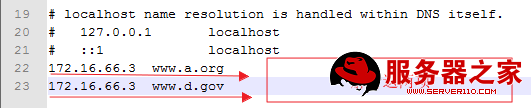
5、在物理主机上查看是否能ping通
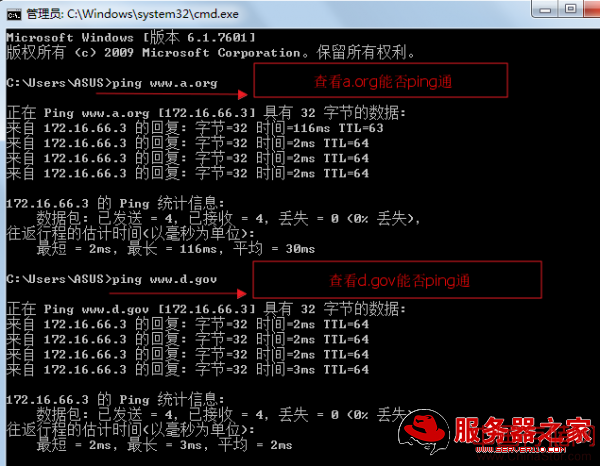
6、用域名访问,查看是否能够成功
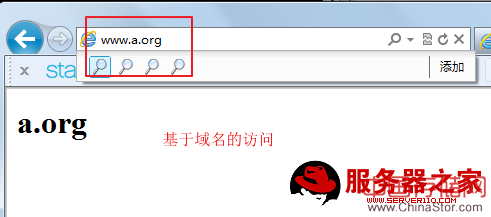
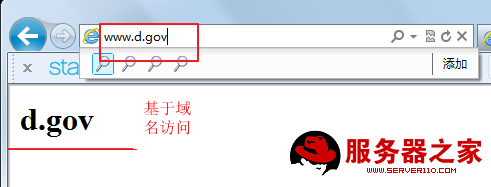
以上就是基于域名的虚拟主机的配置,我们要注意的是若同一个IP有不同的主机名,输入IP访问时哪个在前面就先访问哪个。例如此配置文件中,若输入IP就会先访问出来a.org
五、Apache的更多知识
tail /var/log/httpd/error_log 查看错误日志信息
tail /var/log/httpd/access_log 查看所有的访问日志
做好了虚拟主机的配置以后,若查看虚拟主机的日志信息我们会发现,它们的日志信息都在同一个位置。
1、如果我们想让不同的站点访问不同的日志怎么办呢?其实只需定义一下就可以了,下面就来尝试着做一下吧
1.1、 vim /etc/httpd/conf.d/virtual.conf
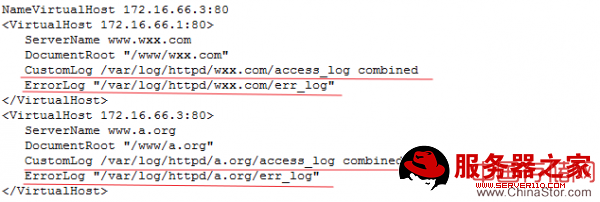
1.2 创建几个虚拟目录,并重启服务

tail a.org/access_log 查看a.org的访问日志
tail wxx.com/access_log 查看wxx.com的访问日志
2、如果让我们的主机地址实现用户认证该怎么做呢?
2.1 编辑配置文件vim /etc/httpd/conf.d/virtual.conf
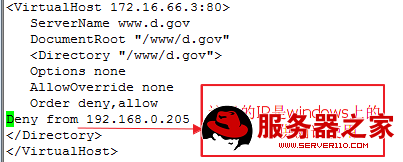
2.2 重启服务器 service httpd restart
2.3 访问被禁止
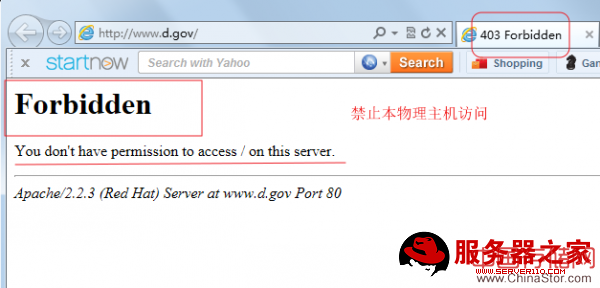
3、若想在虚拟机上访问自己的主页,需解析,修改hosts文件
3.1 编辑配置文件 vim /etc/hosts
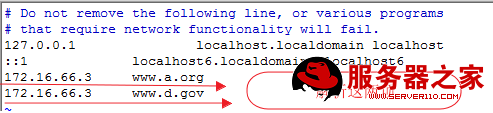
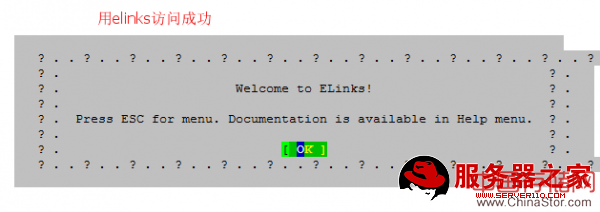
4、期望a.org访问时需要提供用户提供账号密码怎么访问?
4.1 编辑配置文件vim /etc/httpd/conf.d/virtual.conf 其内容修改如下
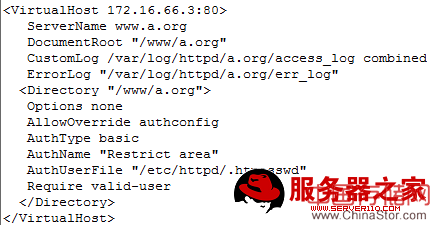
4.2 创建两个用户,并重启服务器
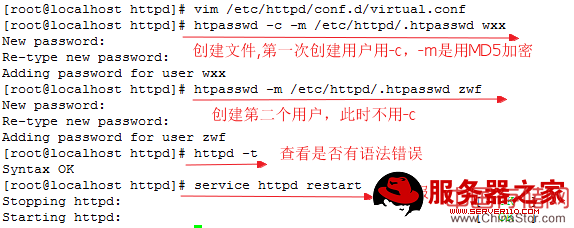
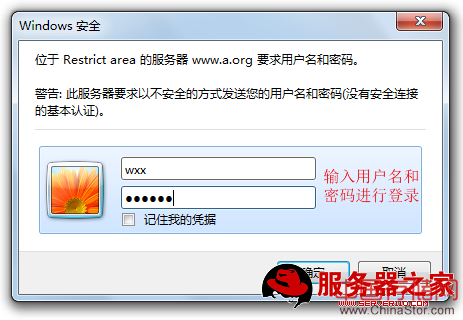
加密登录成功
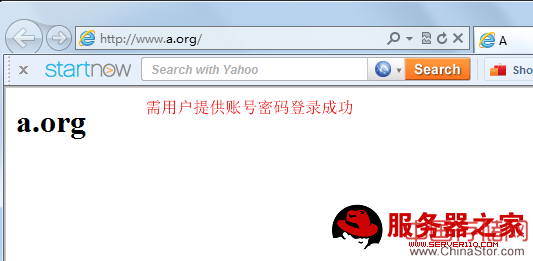
5、如果想用网站的形式浏览http的帮助手册又该怎么做呢?
1、首先安装帮助手册的包
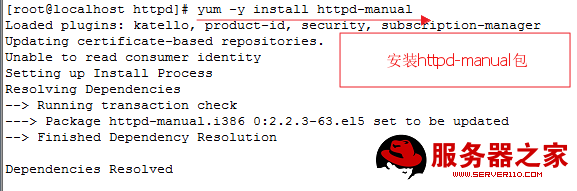
2、service httpd restart
3、访问www.a.org/manual

以上就是配置Apache虚拟主机的过程,如有不足之处请您提出宝贵的建议,我们共同学习,共同进步!